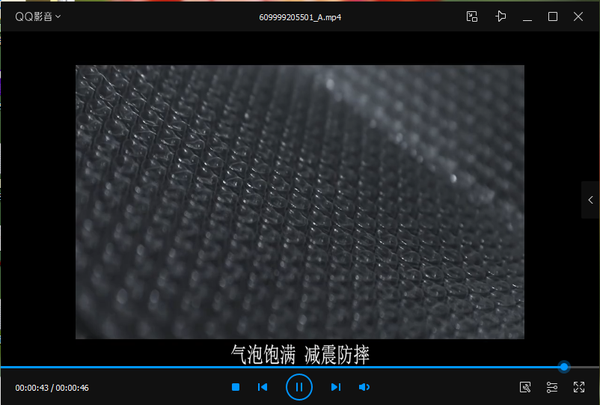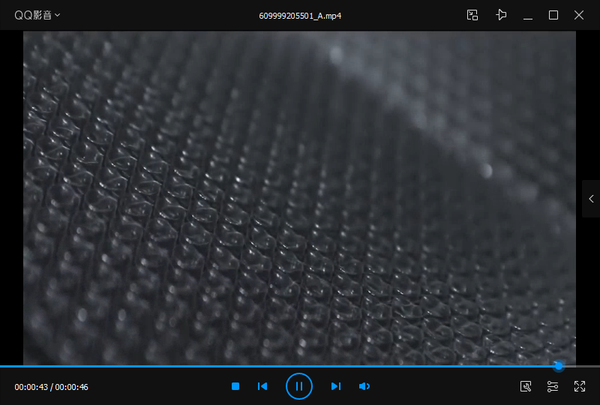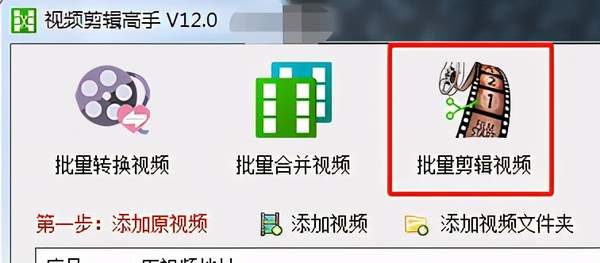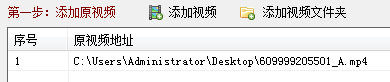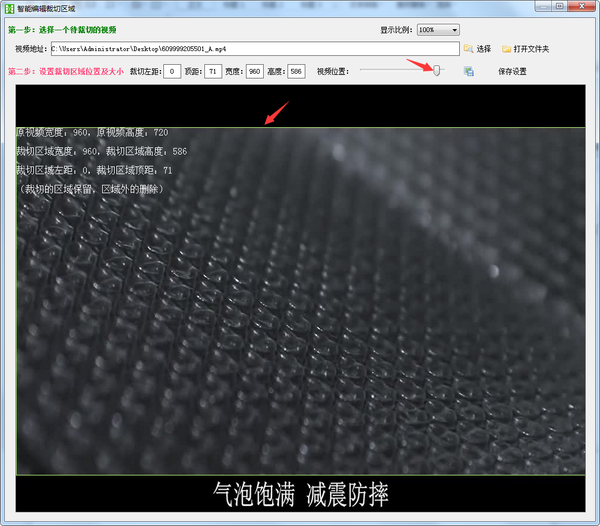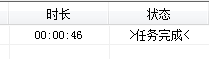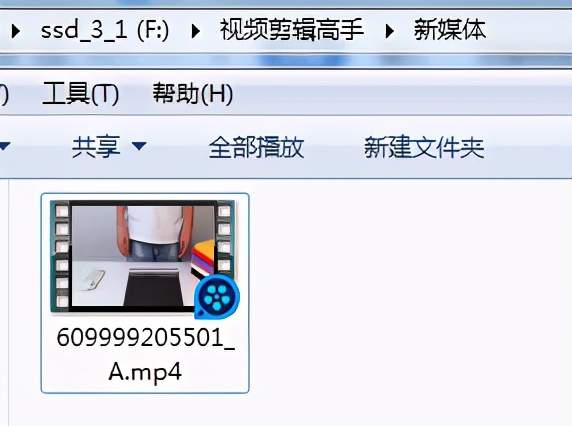视频剪辑怎么去除原视频的字幕(怎么去除原视频字幕)
很多视频的字幕是在黑边区域,这时我们可以通过裁切视频画面功能,把黑边及字幕去除掉,如原视频播放的效果:
剪辑后的播放效果如图:
现在我们来看具体怎样操作吧!
1、打开视频剪辑高手,进入“批量剪辑视频”模块,如图:
2、把要去除字幕的视频都拖进表格中,也可以用“添加视频”或用“添加视频文件夹”批量添加相同尺寸的视频进来,如图:
3、打勾“画面裁切”的选项,并点右边的“智能编辑裁切区域”,如图:
4、可以调整视频播放的位置,使画面播放在暗色,这样下面的选择框看得比较显眼,我们调整好选择框的大小及位置,如图:
5、保存设置后,回到主界面,选择视频格式及保存位置后,点“开始剪辑”,如图:
6、剪辑完成后,在表格中会显示该视频的时长,并显示“任务完成”,如图:
7、最后我们打开文件夹就能看到最终的视频效果了,如图:
赞 (0)